Beispiel: Schleife "Wie oft" verwenden
Angenommen, Sie möchten 3 Ordner in Ihrem OneDrive-Konto erstellen. Anstatt separate Workflows zum Erstellen eines einzelnen Ordners zu erstellen, verwenden Sie die Schleife Wie oft.
Für dieses Beispiel müssen Sie die folgenden Schritte durchführen:
Der Workflow ist wie in der folgenden Abbildung dargestellt:
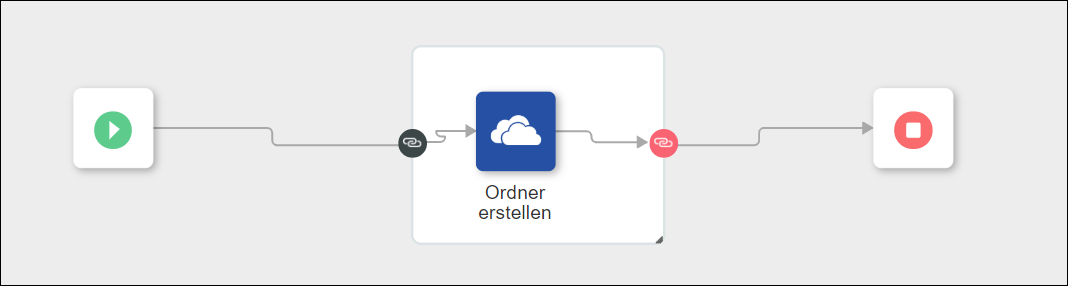
Schritt 1: Aktionen zum Zeichenbereich hinzufügen und Workflow erstellen
1. Ziehen Sie die Aktion Schleife in den Zeichenbereich.
2. Ziehen Sie die Aktion Ordner erstellen unter OneDrive auf den Block Schleife. Diese Aktion wird automatisch mit  verbunden.
verbunden.
3. Verbinden Sie die Aktion Ordner erstellen mit  .
.
4. Verbinden Sie  mit
mit  und
und  mit
mit  .
.
Schritt 2: Aktion "Ordner erstellen" konfigurieren
Die folgenden Schritte bieten Details der Werte, die Sie im Aktionsformular für dieses spezifische Beispiel angeben müssen. Detaillierte Schritte zum Konfigurieren dieser Aktion finden Sie unter Ordner erstellen.
1. Ordnen Sie im Feld Ordnername den Wert von currentIndex der Aktion Schleife zu.
Für jede Ausführung der Schleife ist der Wert von currentIndex der Index der aktuellen Iteration.
2. Hängen Sie Folder- an den zugeordneten Wert im Feld Ordnername an.
Wenn der zugeordnete Wert {{$a0.currentIndex}} ist, lautet der aktualisierte Wert des Felds Ordnername Folder-{{$a0.currentIndex}}, wobei a0 für die Aktions-ID der Aktion Schleife steht.
Schritt 3: Schleifenaktion konfigurieren
Die folgenden Schritte bieten Details der Werte, die Sie im Aktionsformular für dieses spezifische Beispiel angeben müssen. Detaillierte Schritte zum Konfigurieren dieser Aktion finden Sie unter Schleife.
1. Wählen Sie in der Liste Schleifentyp auswählen die Option Wie oft aus.
2. Geben Sie im Feld Häufigkeit 3ein.
Schritt 4: Workflow ausführen
Klicken Sie auf Speichern, um den Workflow zu speichern, und klicken Sie dann auf Ausführen, um den Workflow auszuführen.
Wenn der Workflow ausgeführt wird, werden die aktuelle Iterationsnummer und die Gesamtzahl der Iterationen oberhalb des Blocks Schleife angezeigt, wie in der folgenden Abbildung dargestellt:
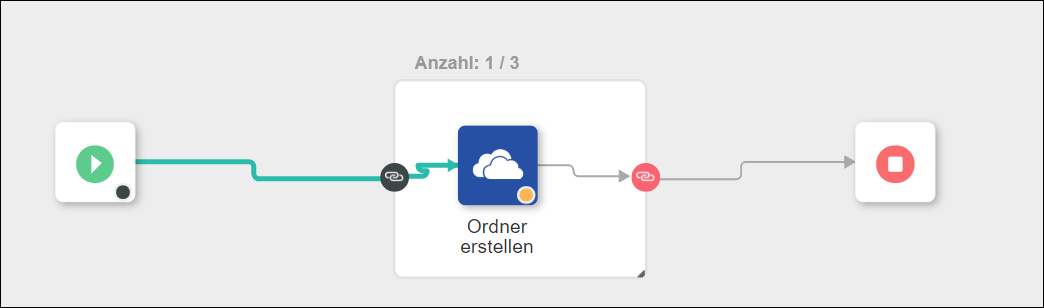
Die Ausgabe im Debugging-Fensterbereich enthält die folgenden Details der Ausführung von Schleife:
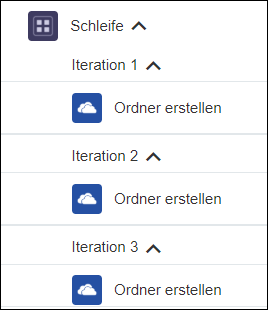
Wenn Iteration 1 der Aktion Ordner erstellen ausgeführt wird, wird Folgendes erstellt: Folder-1, in Iteration 2 Folder-2 und in Iteration 3 Folder-3.